Pokud používáte verze Windows 10 Technical Preview nebo stabilní verze Windows 10 OS, můžete narazit na spoustu chyb. Systém pracuje na pokroku, protože společnost Microsoft se vždy snaží vytvářet lepší verze operačního systému.
Samozřejmě, stejně jako některé další funkce systému, Průzkumník souborů stále není zcela bez chyb a někdy by mohl selhat. V tomto článku vám řekneme, co můžete vyzkoušet, abyste vyřešili tento problém se selháním Průzkumníka souborů.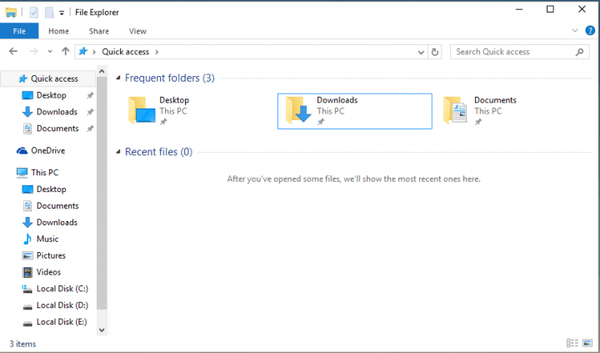
Co dělat, když aplikace a programy selžou, když otevřete Průzkumník souborů
- Aktualizujte svůj počítač
- Spusťte Poradce při potížích se systémem Windows
- Spusťte skenování SFC
- Spusťte Poradce při potížích s aplikací Windows Store
- Opravte poškozený profil uživatele
Řešení 1: Aktualizujte počítač
Windows 10 nefunguje stejným způsobem na každém počítači. Například zatímco někteří uživatelé mají problémy s nabídkou Start, jiní mají problémy se zvukem v systému Windows 10 atd.
Naštěstí Microsoft tvrdě pracuje na tom, aby poskytl řešení problémů většiny uživatelů v systému Windows 10. Zkuste tedy sáhnout po sekci Aktualizace a zjistit, zda Microsoft pro toto připravil nějaké řešení.
Také si můžete stáhnout ISO obraz z webu Microsoftu a opravit váš aktuální systém. Můžete to udělat, pokud používáte jiný systém Windows než Windows 10, stačí použít systémový instalační disk k opravě systému a zjistit, zda problém zmizel. Neprovádějte však novou instalaci systému Windows, protože budou smazány všechny vaše soubory a software.
- SOUVISEJÍCÍ: Oprava: Windows Apps havarovaly kvůli poškozenému uživatelskému účtu
Řešení 2: Spusťte Poradce při potížích se systémem Windows
Můžete také zkusit spustit některé z integrovaných funkcí systému Windows pro řešení problémů, například Poradce při potížích se systémem Windows. Poradce při potížích se systémem Windows vám pomůže určit, zda je váš program kompatibilní se systémem Windows 10. Pokud tedy váš program není kompatibilní se systémem Windows 10, může to způsobit selhání Průzkumníka souborů. Chcete-li spustit Poradce při potížích se systémem Windows, postupujte takto:
- Jít do Vyhledávání, typ Poradce při potížích a otevřít Najděte a opravte problémy
- Jít do Programy a pak do Poradce při potížích s kompatibilitou programu
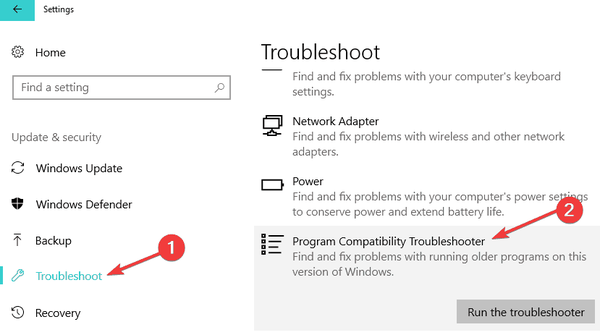
- Vyberte program, který způsobí selhání Průzkumníka souborů
- Nechte Poradce při potížích vyhledat řešení.
Řešení 3: Spusťte skenování SFC
Dalším výkonným nástrojem (možná ještě více než Poradce při potížích) pro řešení problémů se systémem Windows je příkaz sfc / scannow. Úplně prohledá váš počítač, zda neobsahuje chyby, a poskytne vhodné řešení. Chcete-li spustit tento příkaz, postupujte takto:
- Jít do Vyhledávání, typ cmd a otevřít Příkazový řádek
- Typ sfc / scannow v příkazovém řádku a stiskněte klávesu Enter
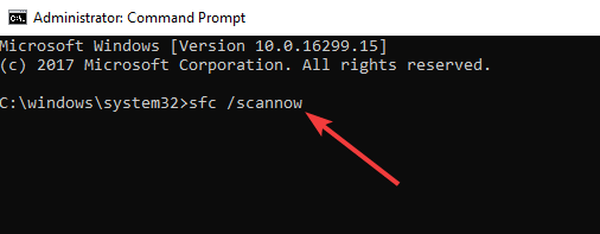
- Počkejte, až se proces dokončí
- SOUVISEJÍCÍ: OPRAVA: Tato aplikace brání vypnutí v systému Windows 10
Řešení 4: Spusťte Poradce při potížích s aplikací Windows Store
Pokud tento problém ovlivňuje pouze aplikace Windows Store, musíte spustit integrovaný poradce při potížích s aplikací Windows Store ve Windows 10.
- Přejděte do Nastavení> Aktualizace a zabezpečení> Řešení problémů
- Vyberte a spusťte Poradce při potížích, jak je znázorněno na následujícím obrázku
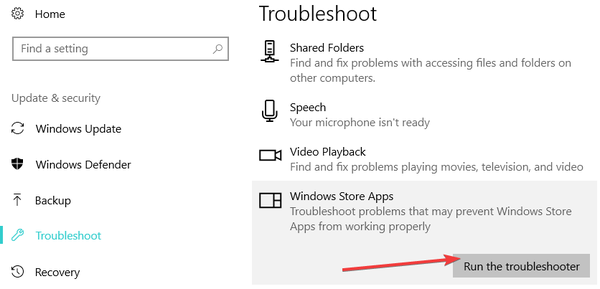
Řešení 5: Opravte poškozený profil uživatele
Vaše aplikace a programy mohou selhat, protože došlo k poškození vašeho uživatelského profilu. Další informace o řešení tohoto problému najdete v této příručce pro řešení potíží. Pokud problémy přetrvávají, pokračujte a vytvořte nový uživatelský profil.
To by bylo vše, ale pokud máte pro tento problém nějaké jiné řešení, napište to do komentářů, jsem si jist, že naši čtenáři, kteří mají tento druh problému, by si ho rádi přečetli. dík!
SOUVISEJÍCÍ PŘÍBĚHY K ODHLÁŠENÍ:
- Oprava: Chyba „Aplikace nebyla nalezena“ v systému Windows 10
- Oprava: Aplikace Skype přestala fungovat nebo se ve Windows 10 nepřihlásila
- Oprava: „K otevření tohoto úložiště ms-windows-store budete potřebovat novou aplikaci“
Poznámka editora: Tento příspěvek byl původně publikován v červnu 2015 a od té doby byl aktualizován z důvodu aktuálnosti a přesnosti.
Byla tato stránka užitečná? Ano ne Děkujeme, že jste nás informovali! Můžete nám také pomoci tím, že necháte recenzi na MyWOT nebo Trustpillot. Využijte své technologie na maximum s našimi každodenními tipy Řekni nám proč! Nedostatek podrobností Tvrdé k pochopení Další Odeslat- Opravte Průzkumník souborů
- Windows 10 opravit
 Friendoffriends
Friendoffriends



